3 nützliche Methoden zum einfachen Umgehen der HTC Google FRP-Sperre
Wie kann ich einen HTC U Ultra FRP-Bypass erstellen? Wie umgehe ich FRP auf dem HTC Desire 626?
Angenommen, Sie kaufen ein gebrauchtes HTC-Telefon und setzen es auf die Werkseinstellungen zurück, um es wie neu zu verwenden. Sie stellen jedoch fest, dass auf dem Telefon eine FRP-Sperre (Google-Kontosperre) vorhanden ist. Dies bedeutet, dass Sie nicht telefonieren können und viele integrierte Apps oder Ordner nicht verfügbar sind. Wie können Sie diese Sperre entfernen?
Du brauchst etwas HTC FRP-Umgehung Methoden. Vielleicht ist das ein unbekanntes Gebiet, aber dieser Artikel wird Ihnen zeigen, wie Sie das mit 3 hervorragenden HTC FRP-Bypass-Tools ganz einfach machen können.
SEITENINHALT:
Teil 1: Der beste Weg, HTC FRP zu umgehen
Wenn Ihr HTC One M9 im FRP-Modus feststeckt, schränkt Google Ihr Verhalten ein, indem es Sie ständig zur Kontobestätigung auffordert. Daher müssen Sie Methoden finden, um die lästige Google-Kontobestätigung auf Ihrem HTC-Telefon zu entfernen. Apeaksoft Android Unlocker ist die beste HTC-FRP-Bypass-Methode, die FRP auf allen Android-Betriebssystemversionen für Android-Telefone wie HTC, Samsung, Motorola, Xiaomi usw. entfernen kann. Die Verwendung ist sehr einfach, auch wenn Sie mit FRP auf HTC-Telefonen nicht vertraut sind.
HTC FRP-Bypass auf einfachste Weise
- Entfernen Sie die HTC FRP-Sperre mit nur einem Klick.
- Entfernen Sie FRP auf dem HTC One M9 mit einer USB-Verbindung.
- Befreien Sie sich von allen Einschränkungen des Factory Reset Protection und melden Sie sich ohne Einschränkungen bei einem neuen Google-Konto an.
- Unterstützt fast alle Android-Versionen, um FRP genau zu entfernen.
Sicherer Download

So umgehen Sie FRP auf HTC
Schritt 1. Laden Sie dieses HTC-Bypass-Tool kostenlos auf Ihren Computer herunter, indem Sie auf die Schaltfläche oben klicken.
Schritt 2. Wähle die Google FRP-Sperre umgehen .

Schritt 3. Verbinden Sie Ihr HTC-Telefon mit dem Computer und das Programm erkennt Ihr Telefon automatisch.
Schritt 4. Drücken Sie auf Jetzt umgehen .

Schritt 5. Warten Sie, bis die Software die Umgebung für die automatische Umgehung von FRP konfiguriert hat.
Schritt 6. Befolgen Sie die Anweisungen auf dem Bildschirm, um Ihr Gerät zu aktivieren und die HTC FRP-Sperre zu umgehen.
Tipps: Sie können diese Software auch verwenden, um Entsperren Sie das HTC One M8 Bildschirm, wenn Sie das Kennwort für die Bildschirmsperre vergessen haben.
Teil 2: FRP auf dem HTC One mit dem SamFW FRP-Tool umgehen
SamFW ist ein weiteres FRP-Bypass-Tool für das HTC One M9, mit dem Sie die Google-Kontosperre schnell aufheben können. Es funktioniert genauso wie Apeaksoft Android Unlocker, die Benutzeroberfläche ist jedoch etwas komplizierter. Wenn Sie jedoch einen HTC FRP-Bypass durchführen möchten, schlägt SamFW möglicherweise fehl, wenn auf Ihrem Telefon ein neueres Android-Betriebssystem wie Android 15 oder 16 läuft.
Schritt 1. Öffnen Sie das SamFw FRP-Tool. Verbinden Sie Ihr HTC One M9 mit Ihrem Computer. Wählen Sie die Marke Ihres Telefons aus. Da es keine HTC-Option gibt, klicken Sie auf die Android-Schaltfläche.
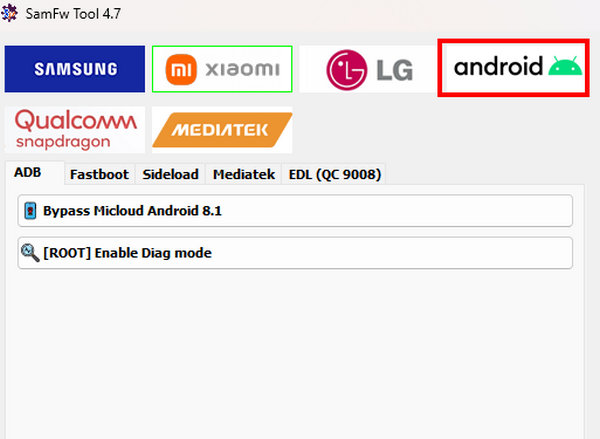
Schritt 2. Dann erkennt dieses HTC One M9 FRP-Bypass-Tool Ihr Telefonmodell. Danach können Sie entweder auf das FRP-Android Schaltfläche, um die FRP-Entfernung zu starten.
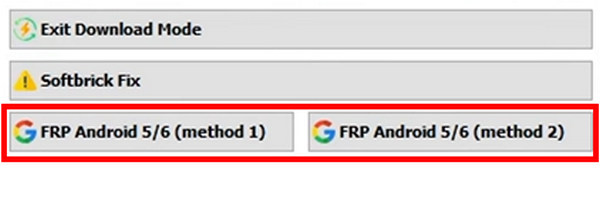
Schritt 3. Möglicherweise werden Sie aufgefordert, * # 0 * # bei einem Notruf. Sie sollten den Anweisungen dieses HTC FRP-Bypass-Tools folgen und dann auf das OK .
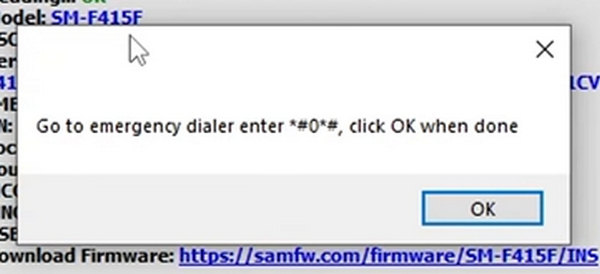
Schritt 4. Sie müssen nur warten, bis das Programm FRP entfernt hat. Wenn „OK“ angezeigt wird und der Vorgang abgeschlossen ist, ist Ihr HTC FRP-Bypass abgeschlossen.
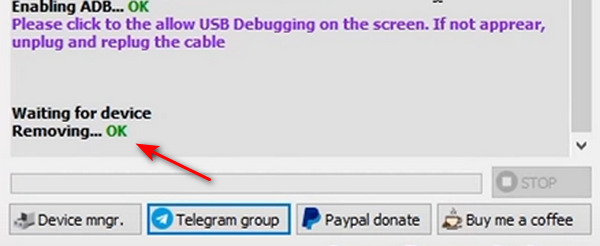
Tipps:
Ist es legal, FRP auf HTC-Telefonen zu umgehen?
Dies hängt von den Gesetzen in Ihrer Region oder Ihrem Land ab. Wenn Sie jedoch FRP auf HTC-Telefonen anderer umgehen, ist dies illegal. Außerdem befürworten alle HTC FRP-Bypass-Tools ein solches Verhalten nicht.
Teil 3: FRP-Umgehung des HTC One mit QuickShortcutMaker
Wenn Sie kein HTC FRP-Bypass-Tool auf dem Desktop installieren möchten, versuchen Sie es mit QuickShortcutMaker auf Ihrem Android-Telefon. Es wäre jedoch hilfreich, wenn Sie Talkback auf Ihrem HTC One M9, damit Sie diese App installieren können.
Schritt 1. Schritt 1: Nachdem Sie QuickShortcutMaker installiert haben, sollten Sie eine Android GSM APK-Datei von einer Website wie vnROM herunterladen und installieren.
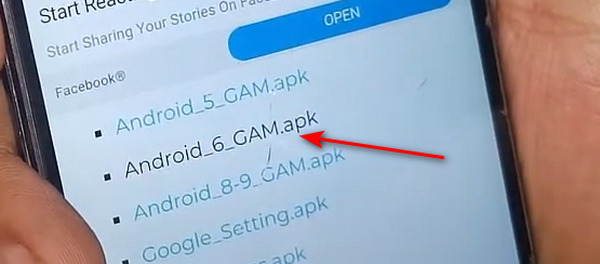
Schritt 2. Schritt 2 Starten Sie QuickShortcutMaker und wählen Sie dann Android-Account-Manager, das ist die GSM APK-Datei, die Sie installiert haben. Tippen Sie dann auf die Option, die Geben Sie E-Mail und Passwort ein.
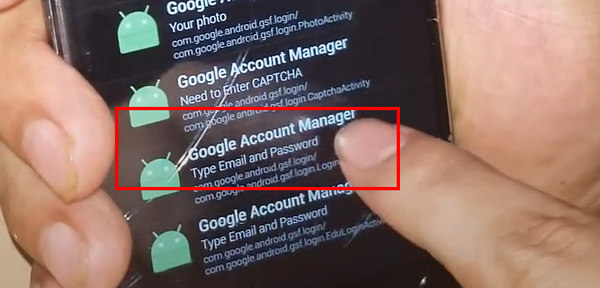
Schritt 3. Schritt 3 Sie können zum HTC-Setup-Bildschirm zurückkehren, sollten aber oben rechts auf die Schaltfläche „Mehr“ tippen und sich dann mit einem bekannten Passwort bei Ihrem aktuellen Google-Konto anmelden. Danach hackt dieses HTC One M9 FRP-Bypass-Tool die Google-Kontoverifizierung, nachdem Sie Starten Sie das HTC-Telefon neu.
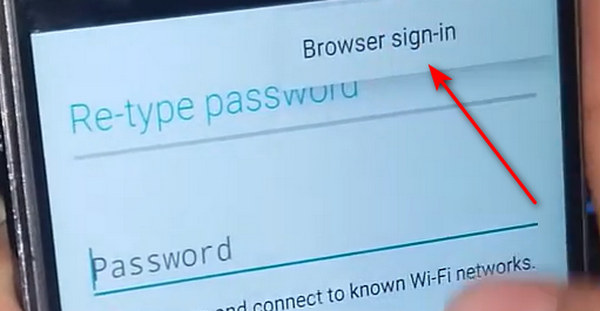
Tipps:
Warum kann ich keinen Browser öffnen, wenn ich FRP auf meinem HTC-Telefon umgehe?
Es ist ein Trick, der keinen absoluten Erfolg verspricht. Sie können Ihr HTC-Telefon auf die Werkseinstellungen zurücksetzen, wenn Sie Ihren Browser nicht starten können.
Fazit
Sie haben 3 Möglichkeiten kennengelernt, das HTC One M9 zu umgehen. QuickShortcutMaker kann FRP direkt auf Ihrem Telefon entfernen, ist aber nicht einfach zu verwenden. SamFw FRP Tool ist ein einfach zu verwendendes HTC FRP-Umgehung Tool, aber es kann keine neueren Android-Betriebssystemversionen unterstützen. Das insgesamt beste HTC One M9-Bypass-Tool sollte Apeaksoft Android Unlocker, das Komfort und Kompetenz zugleich verspricht.
Ähnliche Artikel
Möchten Sie auf Android-Geräten einen Screenshot machen? In diesem Artikel erfahren Sie mehr über vier effiziente Methoden zum Aufnehmen eines gewünschten Screenshots.
Durch das Rooten eines Android-Telefons erhalten Sie mehr Funktionen. Dazu benötigen Sie jedoch eine gute Anleitung. Lesen Sie diesen Artikel und arbeiten Sie mit uns zusammen.
Wenn bei Ihrem HTC One ein dauerhaftes Problem auftritt, das nicht gelöst werden kann, können Sie ein HTC-Telefon mit Werkseinstellung gemäß den Anleitungen in diesem Artikel durchführen.
In diesem Artikel wird beschrieben, wie Sie Daten von HTC auf Samsung Galaxy S7 / S7 / S8 / S8 + / S9 mit USB-Kabel, Smart Switch, Gmail und weiteren Optionen übertragen.

